활성화 잠금을 사용하면 다른 사람이 내 기기를 가지고 있어도 기기를 안전하게 보호하고 되찾을 가능성을 높일 수 있습니다. 원격으로 기기를 지운 경우에도 활성화 잠금을 통해 다른 사람이 내 허락 없이 기기를 다시 활성화하지 못하도록 할 수 있습니다. 나의 찾기를 계속 켠 상태로 두면 됩니다.
- watchOS 2 및 이후 버전을 사용하는 경우 활성화 잠금을 사용하여 Apple Watch를 보호할 수 있습니다.
- Apple T2 보안 칩 또는 Apple Silicon이 탑재되어 있고 macOS Catalina 및 이후 버전이 설치된 Mac 컴퓨터에서 활성화 잠금을 사용하여 Mac을 보호할 수 있습니다.
작동 방식
iPhone 또는 iPad가 활성화되거나 복구될 때마다 해당 기기에서 Apple과 통신하여 활성화 잠금이 켜져 있는지 확인합니다.
나의 찾기를 설정하면 활성화 잠금이 자동으로 켜집니다.* 활성화 잠금이 켜지면 Apple에서 사용자의 Apple ID를 활성화 서버에 안전하게 저장하고 기기에 연결합니다. 누구든 나의 찾기를 끄거나, 기기를 지우거나, 기기를 다시 활성화하여 사용하려면 먼저 Apple ID 암호 또는 기기 암호를 입력해야 합니다.
기기를 분실했거나 도난당한 경우
기기를 분실했거나 도난당한 것으로 보이는 등 기기를 찾을 수 없는 경우 나의 찾기 앱에서 즉시 분실로 표시 기능을 사용하는 것이 좋습니다.
분실로 표시되면 암호로 화면이 잠기며, 기기를 다시 찾는 데 도움이 되도록 나의 전화번호가 포함된 사용자 설정 메시지를 표시할 수 있습니다. 또한 필요한 경우 기기를 원격으로 지울 수 있습니다. 사용자 설정 메시지는 기기가 지워진 후에도 계속해서 표시됩니다.
활성화 잠금은 분실한 기기를 다른 사람이 사용하거나 판매하기 어렵도록 백그라운드에서 작동하며, 분실 모드는 기기를 발견한 사람에게 기기의 소유주가 누구인지와 암호를 모르면 기기를 다시 활성화할 수 없음을 분명하게 표시합니다.
Apple ID 또는 암호를 잊어버린 경우
- Apple ID는 모든 Apple 서비스에 로그인할 때 사용하는 계정입니다. 보통 이메일 주소를 Apple ID로 사용합니다. Apple ID 계정에 등록된 다른 이메일 주소와 전화번호로 로그인할 수도 있습니다. Apple ID가 기억나지 않는 경우 Apple 서비스에 정기적으로 사용하는 이메일 주소나 전화번호로 로그인해 봅니다.
- 로그인되지 않는 경우 Apple ID를 찾는 데 필요한 도움을 받을 수 있습니다.
- 암호를 잊어버린 경우 Apple ID 암호를 재설정하는 방법을 알아봅니다.
Apple ID(또는 다른 이메일 주소나 전화번호)를 찾을 수 없거나 암호를 재설정할 수 없으면 계정에 접근할 수 없고 기기를 사용하지 못하거나 다시 활성화하지 못할 수 있습니다. 이를 예방하려면 주기적으로 Apple ID 계정 페이지를 방문하여 계정 정보를 검토하고 업데이트해야 합니다.
다른 사람에게서 기기를 구입하기 전에 활성화 잠금 확인하기
Apple 또는 Apple 공인 리셀러가 아닌 다른 누군가에게서 iPhone, iPad 또는 iPod touch를 구입할 때는 먼저 기기가 지워졌고 더 이상 이전 소유자의 계정에 연결되어 있지 않은지 확인합니다.
iOS 15 또는 iPadOS 15 및 이후 버전이 설치된 기기가 활성화 잠금으로 보호되어 있는 경우 기기를 켜거나 깨우면 '소유자가 iPhone을 잠금' 화면이 표시됩니다. 중고 iPhone, iPad 또는 iPod touch가 활성화 잠금으로 보호되어 있으면 기기의 소유권을 넘겨받지 마십시오.
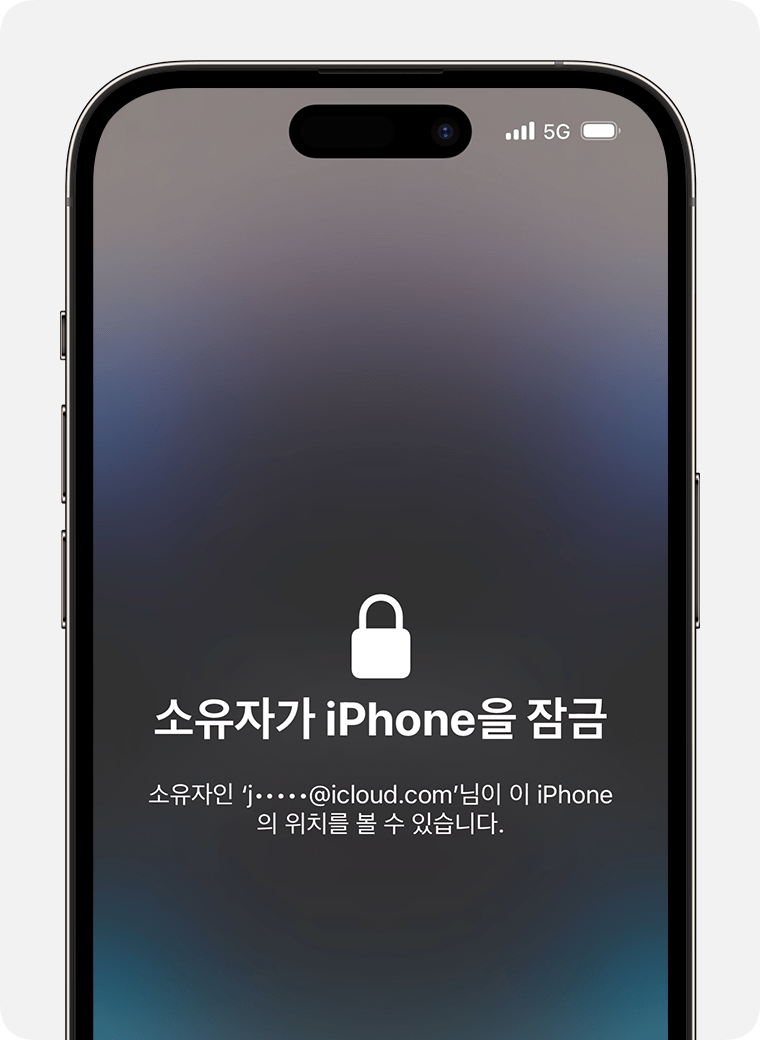
해당 화면이 표시되지 않으면 다음 단계에 따라 기기를 사용할 준비가 되었는지 확인합니다.
- 기기를 켜고 잠금을 해제합니다.
- 암호 잠금 화면이나 홈 화면이 나타나면 기기가 지워지지 않은 것입니다. 판매자에게 아래 단계에 따라 기기를 완전히 지워 달라고 요청합니다. 중고 iPhone, iPad 또는 iPod touch가 지워지기 전에는 기기의 소유권을 넘겨받지 마십시오.
- 기기 설정 절차를 시작합니다.
- 이전 소유자의 Apple ID와 암호를 입력하라는 메시지가 표시되면 기기가 여전히 이전 소유자의 계정에 연결되어 있는 것입니다. 기기를 판매자에게 돌려주고 암호를 입력해 달라고 요청합니다. 이전 소유자가 함께 있지 않은 경우 이전 소유자에게 최대한 빨리 연락하여 브라우저를 사용해 계정에서 기기를 제거해 달라고 요청합니다. 중고 iPhone, iPad 또는 iPod touch가 이전 소유자의 계정에서 제거되기 전에는 기기의 소유권을 넘겨받지 마십시오.
'안녕하세요' 화면이 표시되면 기기를 사용할 준비가 된 것입니다.